یکی از مشکلاتی که ممکن است در حین کار با لپ تاپ به آن برخورد کنیم، افزایش دمای لپ تاپ است که در این گزارش با روش های کاهش دمای لپ تاپ آشنا خواهید شد.
آموزش کاهش دمای لپ تاپ
اگر شما از کاربرانی هستید که همیشه از لپ تاپ استفاده می کنید، حتما تاکنون برخی مسائل و مشکلات را در حین استفاده از لپ تاپ ها تجربه کرده اید که در کنار هزینه ای که باید برای تعمیر و رفع این مسائل کنید، قطعا کارهای شما به تعویق میوفتند و قطعا قادر به انجام آنها نخواهید شد. اما جدای از برخی مشکلات سخت افزاری، بیشتر مشکلاتی که ممکن است برای کامپیوتر رخ دهند، با استفاده از چند روش مختلف قابل حل هستند و نیازی به شخص دومی در این میان نیست و خودتان می توانید از پس اینگونه مسائل بربیائید.
برای مثال یکی از مشکلاتی که در حد متوسط ممکن است برای کامپیوتر رخ دهد، افزایش ناگهانی دمای لپ تاپ می باشد که همانند زنگ خطر برای هر یک از ما می باشد. اما نکته ای لازم بذکر است که اگر لپ تاپ شما هر روز داغ شود و افزایش دما یابد، عمر آن کاهش چشمگیری خواهد داشت و به همین دلیل به هیچ وجه این مشکل را دست که نباید گرفت و فورا باید به رفع آن بپردازید. این در حالی است که تعداد زیادی از لپ تاپ های گیمینگ که میزان استفاده از cpu و گرافیک بسیار بالا می باشد، از فن های قوی تر و یا حتی Cooler های جانبی که دقیقا متصل به لپ تاپ هستند استفاده شده است.
قطعا خرید این دسته از لپ تاپ ها به دلیل نوسانات ارزی و قیمت بالای آنها دشوار می باشد و اگر لپ تاپ شما در رده متوسط قرار دارد، می توانید با یک سری از اصول و قواعد ساده که می توانید آنها را انجام دهید، مشکل افزایش دما را بصورت کامل برطرف کنید. به همین دلیل در ادامه این گزارش از بخش تکنولوژی نمناک قصد داریم تا شما را با راه های کاهش دمای لپ تاپ هنگام بازی و در هر شرایطی (decrease laptop temperature) بصورت قدم به قدم آشنا سازیم. همراه ما باشید.
1- ایجاد موقعیت مناسب برای لپ تاپ
ممکن است برای خیلی از ما سوال باشد که بهترین جایگاه مناسب برای لپ تاپ کجا می باشد؟ یا لپ تاپ در چه سطحی قرار بگیرد بهتر است؟ اول از همه اینکه سعی کنید لپ تاپ را در محیط گرم قرار ندهید و روشن نکنید چرا که هوای گرم محیط را به داخل خود هدایت می کند و در نهایت منجر به گرم شدن قطعات سخت افزاری می شود و عمر لپ تاپ شما کاهش پیدا خواهد کرد. از این رو سعی کنید لپ تاپ را در سطح صاف و سخت و همچنین محیط با دمای مناسب قرار دهید که به جریان ورود هوا کمک کند.
2- استفاده از خنک کننده لپ تاپ
دومین روش ممکن برای کاهش دمای لپ تاپ، استفاده از خنک کننده های لپ تاپ است که یک روش سریع و البته کارآمد برای این مشکل می باشد. از این رو اگر هر روز به مدت طولانی از لپ تاپ چه برای بازی و چه برای انجام کارهای روزمره استفاده می کنید، باید خنک کننده مناسبی را تهیه کنید. بدون شک خنک کننده ها تاثیر بسزایی در میزان دمای لپ تاپ بگذارند. توجه داشته باشید که حتما فروشگاه های معتبر خریداری کنید چرا که برخی از این دسته از خنک کننده های فیک هیچ تاثیری ندارند. برای بررسی میزان کارکرد خنک کننده می توانید یه عدد دستمال کاغذی بر روی خنک کننده قرار دهید.
3- از تمیز بودن فن مطمئن شوید
طی چند ماه یا چند سال کار با لپ تاپ ها، گرد و غبار زیادی ممکن است در فن لپ تاپ جمع شود که در فرایند انجام گیری کارهای فن تداخل ایجاد می کند. این در حالی است که کامپیوترهای خانگی خیلی ساده تر نسبت به لپ تاپ ها قابل تمیز شدن می باشند و این به گونه ای می باشد که شما درب کناری کیس کامپیوتر را باز می کنید و در نهایت با استفاده از ابزارهای کاربردی میزان گرد و خاک موجود بر روی فن را تمیز می کنید. اما در لپ تاپ ها بنابر ظرافتی که دارند، نمی توان این فرایند را به تنهایی انجام داد.
اما راه حل چیست؟ شما باید سالانه به متخصصین حرفه ای در این زمینه مراجعه کنید و از آنها در خواست کنید تا فن لپ تاپ شما را بصورت کامل و صفر تا صد گردگیری کند و یا اگر شما یک فرد حرفه ای هستید و می توانید از پس این مشکل بربیائید، می توانید به تنهایی این فرایند را انجام دهید و در غیر اینصورت به هیچ وجه سعی بر تست این فرایند نکنید. این روش به این دلیل توصیه می شود چرا که گرد و غبار ممکن است منافذ و عملکرد فن داخلی لپ تاپ را مسدود و سخت کند که با گردگیری، این مشکل برطرف خواهد شد.
4- از نور آفتاب جلوگیری کنید
گاها لوکیشن لپ تاپ ما در خانه یا محل کار به گونه ای است که لپ تاپ دقیقا در مقابل نور مستقیم نور خورشید قرار دارد و وقتی در طول روز به لپ تاپ دست میزنیم، بقدری احساس گرمای زیاد در لپ تاپ می کنیم. از این رو به هیچ وجه لپ تاپ را در مقابل نور خورشید قرار ندهید چرا که جدای از گرم شدن لپ تاپ، منجر به آسیب در قطعات پلاستیکی داخل لپ تاپ خواهد شد که نتیجه آن هم آسیب به سخت افزار می باشد و عمر لپ تاپ به مرور زمان کاهش خواهد یافت.
5- از عملکرد فن لپ تاپ مطمئن شوید
گاهی اوقات دلیل اصلی گرم شدن و افزایش دمای لپ تاپ، غیرفعال شدن یا سوختن فن لپ تاپ می باشد و به همین دلیل لپ تاپ را روشن کنید و گوش خود را کنار فن لپ تاپ قرار دهید و از عملکرد فن مطمئن شوید. اما اگر صدایی از فن لپ تاپ به گوش شما نرسید بدین معناست که برای فن مشکلی پیش آمده است که باید فورا به متخصصین در این زمینه مراجعه کنید. بدون شک اگر لپ تاپ شما برای مدت 1 یا 2 ماهه در این شرایط کار کند، آسیب خواهد دید و به همین دلیل در اسرع وقت باید بررسی کنید. همچنین اگر صدای متفرقه ای را شنیدید، به معنی فرسوده بودن فن است که باید تعویض شود.
6- برنامه مناسب برای مانیتور کردن فن
برنامه های متعددی وجود دارند که شما با استفاده از آنها می توانید فن لپ تاپ را بررسی و تنظیم و همچنین دمای لپ تاپ را تحت نظر داشته باشید. به همین دلیل برنامه های مختلفی وجود دارند که با جستجو ساده در بستر وب می توانید برنامه های متعددی را مشاهده و دانلود کنید. یکی از برنامه هایی که در این زمینه کاربرد دارد، برنامه Speed fan می باشد که حجم 3 گیگابایتی دارد و می توانید با جستجوی ساده در بستر گوگل آنرا دانلود و نصب کنید. توجه داشته باشید که اگر تخصص کافی در این زمینه دارید، تنظیمات این برنامه را تغییر دهید و در غیر اینصورت ممکن است مشکل جدیدی را ایجاد کنید.
7- سخت افزار شما در چه سطحی است؟
برخی از ما از سخت افزارهای قدیمی استفاده می کنیم که بیشتر سیستم عامل ها و برنامه های قدیمی را پشتیبانی می کنند که وقتی شما سیستم عامل جدید یا برنامه های مدرن را بر روی سخت افزار قدیمی دانلود و نصب می کنید، به سختی پشتیبانی صورت می گیرد و در نهایت ممکن است به دلیل عملکرد سخت و دشوار، لپ تاپ با افزایش دما روبرو شود. همچنین با نصب سیستم عامل مدرن و برنامه های جدید و حجیم، میزان عملکرد باتری نیز می تواند افزایش پیدا کند و سریعتر خالی خواهد شد و این به نحوی است که دائما باید به شارژر متصل کنید.
با این وجود یا باید سیستم عامل و برنامه های قدیمی را انتخاب کنید یا اینکه هزینه کنید و لپ تاپ جدید بخرید که این روزها به دلیل نوسانات ارز، برای خرید ساده ترین لپ تاپ نیز باید چند میلیون تومانی را نیز کنار بگذارید. از این رو ادامه ماجرا به بودجه و علاقه شما بستگی دارد و به همین دلیل ما توصیه بخصوصی در این زمینه نداریم.
8- تنظیمات بایوس را چک کنید
شاید اصلا هیچ مشکلی در لپ تاپ شما وجود نداشته باشد و فن و سایر قطعات سخت افزاری بصورت دقیق در حال فعالیت هستند. اما شاید در حین نصب ویندوز از قسمت بایوس به دلیل ناخودآگاهی فن را غیرفعال کرده اید. از این رو حتما توصیه می شود که از قسمت بایوس اقدام به بررسی تنظیمات فن کنید و اگر شما در این زمینه تخصصی ندارید، حتما به فرد متخصص مراجعه نمائید.

چاپ
پوستر سه بعدی
و پرده زبرا
ارسال سریع به سراسر کشور
در ابعاد دلخواه شما
به قیمت همکاری خرید کنید
مستقیم از چاپ خانه بدون واسطه
هزاران طرح و رنگ برای سلیقه های مختلف
چاپ عکس شخصی و کودک با بهترین کیفیت
بر روی پوستر و پرده زبرا
اتاق کودک
پذیرایی
اتاق مستر
اتاق جوان و نوجوان
پوستر طبیعت
پوستر مخصوص تمامی مشاغل
سریع ترین مرکز چاپ پوستر و پرده زبرا
سفارشات تلفنی :09357724318
وبسایت شرکت: www.arazdecori.ir
وبسایت تصاویر قابل چاپ : www.arazdecori3D.ir
پیج اینستاگرام سفارشات: www.instagram.com/arazdecori.ir
ارتباط با واتساپ موسسه: api.whatsapp.com/send








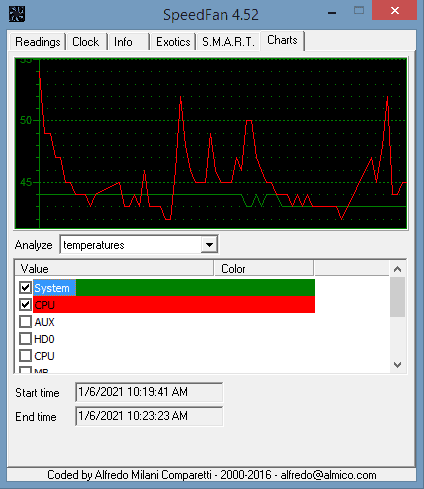
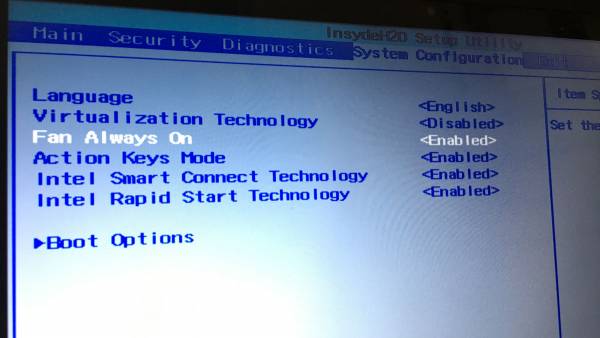
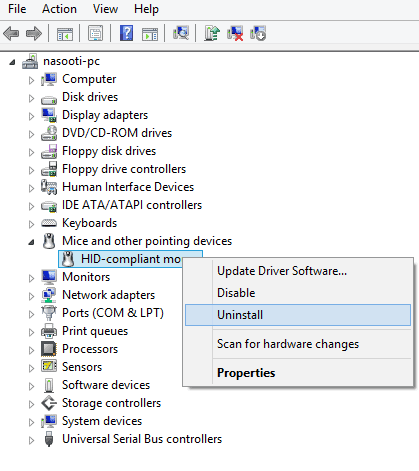
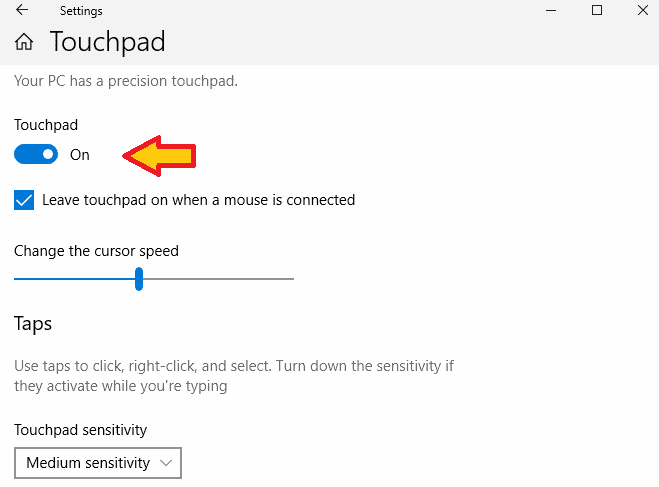
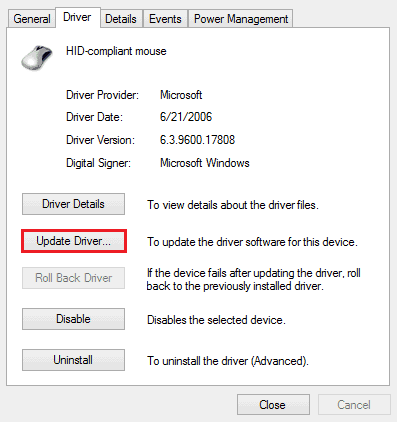
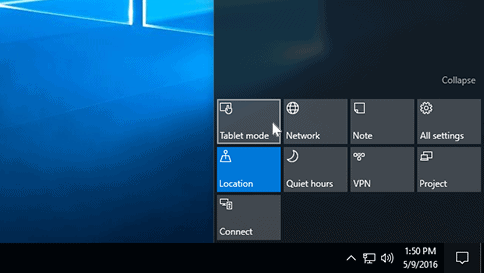

 آمار
وب سایت:
آمار
وب سایت:
